Una dintre caracteristicile noastre preferate pe cele mai recente ceasuri inteligente Fitbit este sistemul de plată contactless cunoscut sub numele de Fitbit Pay. Fitbit Pay vă permite să utilizați smartwatch-ul sau tracker-ul compatibil Fitbit pentru a plăti lucrurile din mers, fără să vă faceți griji că trebuie să vă aduceți portofelul, cardurile de credit sau de debit sau smartphone-ul. Vă vom arăta cum să adăugați un card de credit sau de debit în portofelul dvs. Fitbit Pay, astfel încât să puteți experimenta comoditatea plăților fără contact.
Produse utilizate în acest ghid
- Fitbit Pay pal: Fitbit Versa 3 (230 USD la Amazon)
Cum se adaugă un card de credit sau de debit la Fitbit Pay
- Deschideți aplicația Fitbit și atingeți-vă pictograma avatar în colțul din stânga sus.
- Atingeți compatibilul Dispozitiv Fitbit Pay (pentru mine, este un Versa 3).
-
Apăsați pe Portofel ţiglă.
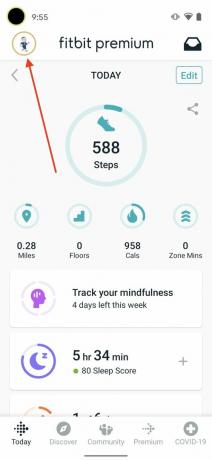
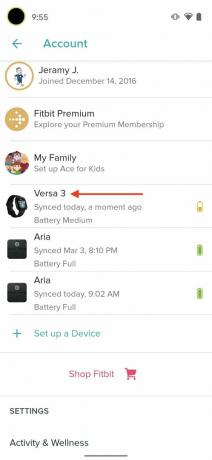
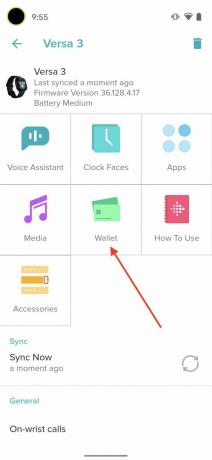 Sursa: Android Central
Sursa: Android Central - Autentificați-vă prin intermediul cod de acces sau biometrie pe smartphone.
- Apăsați pe + semn în colțul din dreapta sus pentru a adăuga un nou card în portofelul dvs. Fitbit Pay.
-
Apăsați pe Credit / Debit ţiglă.
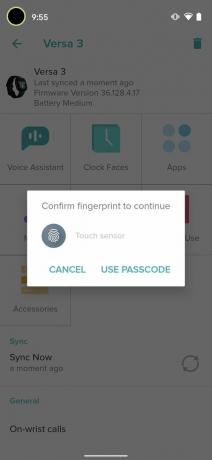
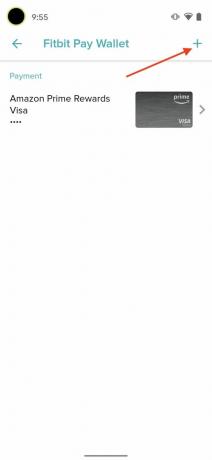
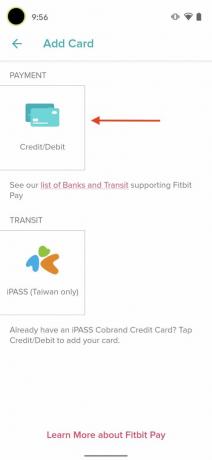 Sursa: Android Central
Sursa: Android Central - Introduceți număr de card și atingeți Următor →.
- Introduceți informații despre card și atingeți Următor →.
-
Introduceți Adresa De Facturare și atingeți Următor →.
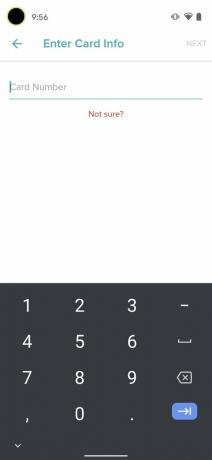
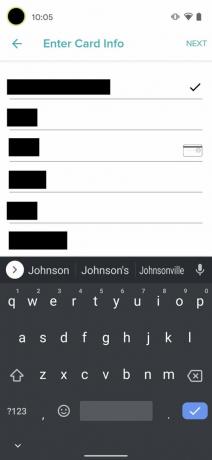
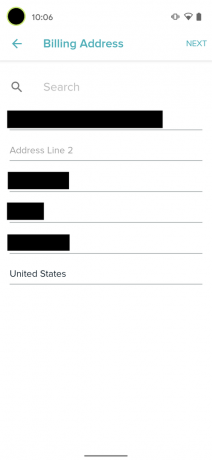 Sursa: Android Central
Sursa: Android Central - Citiți Termenii și condițiile și atingeți De acord.
-
Atingeți Accesați Wallet.
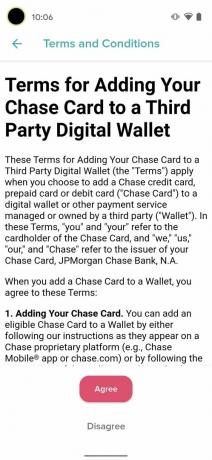
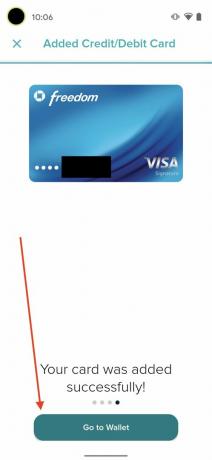 Sursa: Android Central
Sursa: Android Central -
Acum, puteți vedea cardurile în portofelul dvs. Fitbit Pay. Atingeți un card pentru a setat ca implicit, sau la suspenda sau elimina cardul.
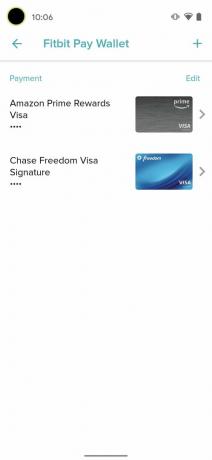
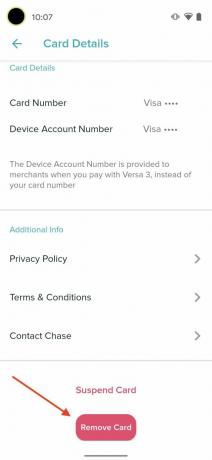 Sursa: Android Central
Sursa: Android Central
Acum ești liber să plătești din mers cu smartwatch sau tracker eligibil pentru Fitbit Pay. Având plăți fără contact a fost o caracteristică atât de eliberatoare pentru mine în drumeții și alergări lungi sau când nu vreau să ating suprafețe. Folosesc Fitbit Pay pe trackere de când am primit Charge 3 acum câțiva ani și îl folosesc în mod regulat cu noul meu Versa 3. Funcția este, de asemenea, pe Taxă 4și sper că Fitbit îl poate adăuga la altele cei mai buni trackers de fitness ca Inspirați 2.
Libertate financiara
După cum am menționat, Fitbit-ul meu ales acum este versatila Versa 3. Este cu siguranță un ceas inteligent de fitness pe care îl simt confortabil recomandându-i prietenilor și familiei.
Jeramy Johnson
Jeramy este mândru să ajute Păstrați-l pe Austin Weird și iubește drumețiile în zona de deal din centrul Texasului, cu un taco de mic dejun în fiecare mână. Când nu scrie despre gadget-uri și articole portabile inteligente pentru casă, își apără relația cu asistenții săi de voce inteligenți ai familiei sale. Îl poți urmări pe Twitter la @jeramyutgw.
